Windows 10 Insider Preview, сборка 17120 для раннего доступа
Представляем новую сборку Windows 10 Insider Preview. Сборка 17120 (RS4) доступна участникам, выбравшим ранний доступ (Fast ring).
Что нового в сборке 17120
Улучшения Windows Defender Application Guard (WDAG)
Группа разработки Windows Defender Application Guard (WDAG) представила новые улучшения, которые станут доступны всем пользователям в предстоящем выпуске. Мы тщательно изучили отзывы пользователей и постарались выполнить все пожелания. Кроме значительного повышения производительности, мы добавили возможность загружать документы (подробнее см. ниже).
Улучшения производительности. Разработчики из Microsoft постоянно стремятся повышать производительность, и Windows Defender Application Guard не исключение. В готовящемся к выпуску обновлении этого компонента ускорена загрузка Application Guard. Мы облегчили и ускорили процесс запуска, благодаря чему пользователи смогут быстрее обращаться к Microsoft Edge в Windows Defender Application Guard.
Загрузка файлов на хост. Одной из проблем, озвученных нашими пользователями, была невозможность «загрузки файлов из WDAG на свой компьютер». Это нарушало согласованность общей модели работы в Edge, поскольку загруженные файлы «застревали» в контейнере. В этом выпуске пользователи смогут включить функцию загрузки файлов из сеанса WDAG в файловую систему хоста. Эта функция доступна в Windows 10 Enterprise Edition, и ее необходимо включить. Если функция включена, пользователи смогут загружать файлы в папку, созданную в папке «Загрузки» (Downloads), и открывать все файлы на своем компьютере.
Как включить и настроить функцию загрузки файлов на хост:
Требования:
- одна из последних сборок Windows 10 Enterprise RS4;
- компонент Windows Defender Application Guard должен быть установлен;
- должны быть настроены политики изоляции сети.
Выполните следующее:
1. Откройте редактор локальной групповой политики и перейдите в раздел «Административные шаблоны» > «Компоненты Windows» > «Windows Defender Application Guard» (Administrative Templates > Windows Components > Windows Defender Application Guard).
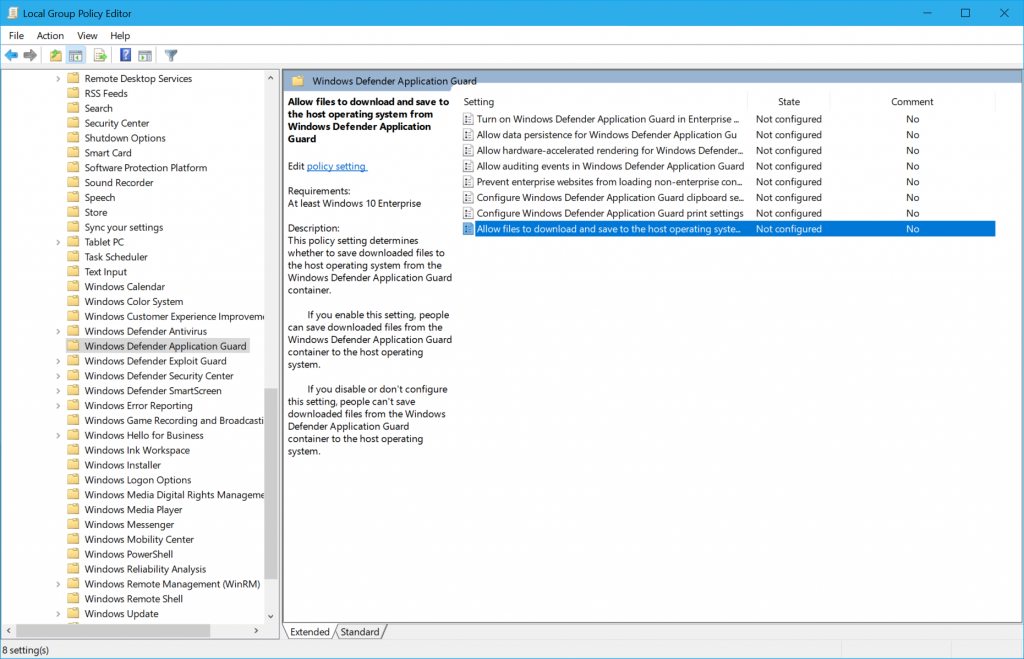
2. Выберите Allow files to download and save to the host operating system from Windows Defender Application Guard («Разрешать загрузку и сохранение файлов в операционной системе хоста из Windows Defender Application Guard»).
3. Включите опцию (Enabled) и нажмите «Применить» (Apply).
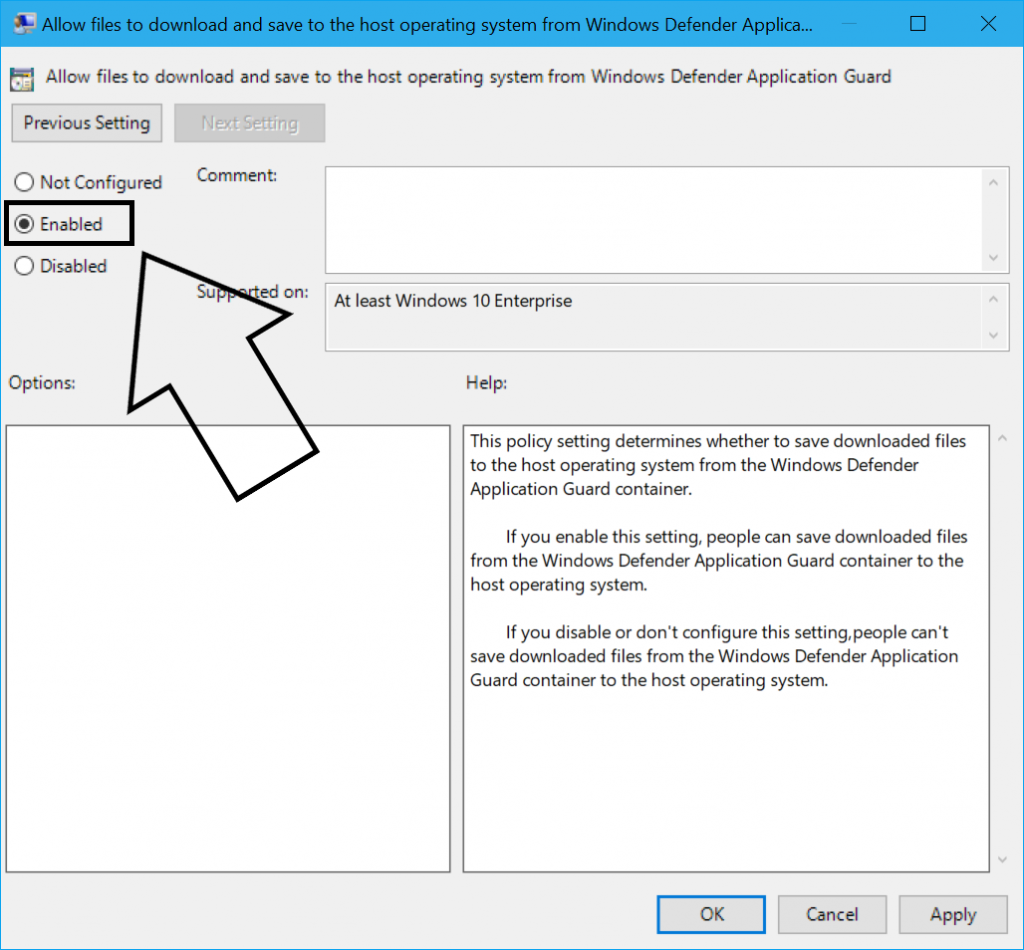
После включения этой политики можно загружать файлы из сеансов Edge Защитника Windows в локальную папку «Загрузки» (Downloads). Файлы из Application Guard будут сохраняться в папке Untrusted files («Ненадежные файлы»), расположенной в папке «Загрузки» (Downloads). Эта папка создается автоматически при первой загрузке файла из Application Guard после включения политики.
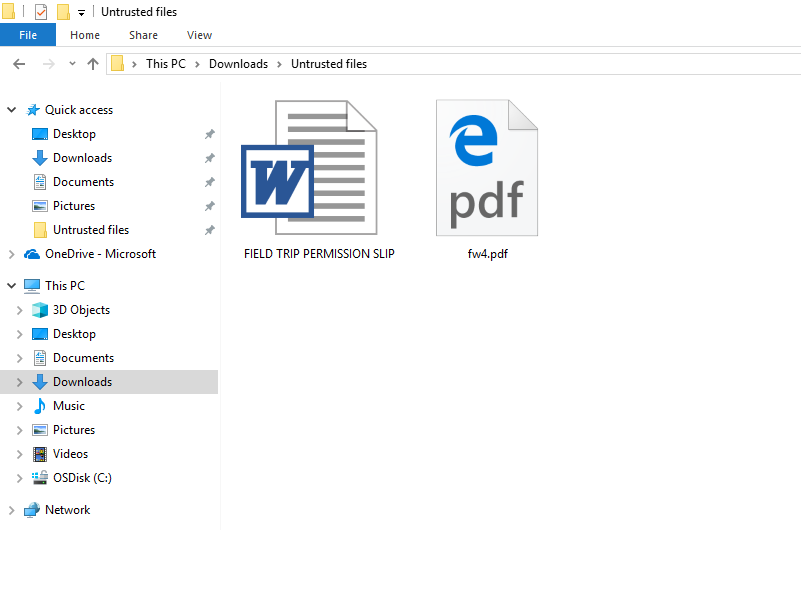
Примечания:
- По умолчанию эта функция отключена.
- Пользователям необходимо самостоятельно проверять загруженные файлы и принимать риски, связанные с открытием этих файлов на своих компьютерах.
Попробуйте воспользоваться этой новой функцией и оцените улучшенную производительность при запуске. Ваши отзывы и предложения важны нам для дальнейшего улучшения наших продуктов. Вы можете кликнуть здесь, чтобы открыть Центр отзывов (Feedback Hub) и поделиться своим мнением о WDAG.
Мы обновили также Windows Defender System Guard. Этот компонент помогает повышать безопасность платформы, обеспечивать защиту памяти и предоставлять нашим пользователям устройства, безопасные по умолчанию. Найти более подробную информацию об этих изменениях и задать вопросы разработчикам можно в техническом сообществе Windows Insider Technical Community.
Смешанная реальность Windows
Ранее на этой неделе мы сообщали, что участники программы предварительной оценки могут первыми оценить новейшие функции смешанной реальности (Windows Mixed Reality), готовящиеся к выпуску этой весной и вошедшие в состав сборки 17115. Разработчики хотят предупредить о некоторых известных проблемах с новыми функциями Windows Mixed Reality:
- Мы изучаем отчеты об ухудшении в этой сборке производительности Windows Mixed Reality на гибридных ноутбуках.
- В некоторых случаях предустановленные приложения не могут загрузиться в смешанной реальности Windows, а новые голограммы могут быть пустыми. Обе проблемы можно решить перезапуском Windows Mixed Reality.
- Windows Mixed Reality завершает работу со сбоем, если загрузить «Магазин» (Store) из «Кино и ТВ» (Movies & TV), а затем закрыть оба приложения.
- Окружающие звуки в Skyloft громче, чем должны быть.
- На ноутбуках с гибридными графическими адаптерами при просмотре видео в формате 360 напрямую в приложении Edge нет изображения, хотя можно слышать звук.
- После установки расширения 360 Viewer Edge приложение 360 Viewer не запускается из приложения «Магазин» (Store) нажатием кнопки «Запустить» (Launch). Чтобы обойти эту проблему, можно запустить Edge вручную, а затем включить расширение 360 Viewer.
Если вы хотите оставить отзыв о работе Windows Mixed Reality, кликните здесь, чтобы открыть Центр отзывов (Feedback Hub).
Общие изменения, улучшения и исправления для ПК
- Если процесс приостановлен в Диспетчере задач или имеет приостановленные дочерние процессы, в столбце «Состояние» (Status) на вкладке «Процессы» (Processes) теперь отображается соответствующий значок.
- Исправлена ошибка, из-за которой диалог UAC некорректно отображался в нескольких предыдущих сборках.
- Исправлена ошибка, приводившая в последних сборках к сбоям OneNote при использовании касаний для перетаскивания элементов.
- Исправлена ошибка, приводившая к сбою сенсорной клавиатуры при перемещении фокуса в определенные поля для ввода пароля.
- Улучшена производительность Bluetooth-мышей при высокой загруженности системы.
- Исправлена ошибка, из-за которой в приложениях Win32 не работала клавиатура на амхарском языке.
Известные проблемы
- На ПК с установленным приложением Dolby Access и устаревшим Dolby Atmos в службе Windows Audio (audiosrv) возникает сбой, вызванный переполнением буфера, в результате чего ПК не воспроизводит звук. Чтобы обойти эту проблему и вернуть звук, можно удалить приложение Dolby Access.
